QVE屏幕录制官方版是一款专业的高清录屏软件,内置了截屏、录屏和剪切等多种功能,只需轻轻一键即可开始录制,软件还支持多种录屏操作,无论是游戏画面还是其他应用程序的运行过程,都能轻松捕捉。同时,用户还可以录制在线视频,无需下载任何内容,直接在软件中进行录制,如果你有网络摄像头,QVE屏幕录制也支持使用摄像头进行录制,让用户能够记录下自己的精彩瞬间。
为了方便用户使用,QVE屏幕录制还提供了丰富的设置选项,用户可以设置屏幕录制的范围、帧率和分辨率等参数,以满足不同的需求,录制完成后,还可以使用内置的视频编辑器对录制的视频进行编辑优化,添加字幕、特效和转场效果等,使你的视频更加生动有趣。此外,你还可以将编辑好的视频导出为常见的视频格式,与他人分享或保存到本地,欢迎有需要的用户朋友下载使用。

QVE屏幕录制软件如何录制视频?
1、设置参数打开Qve屏幕录制软件,主界面选择【录制】,声音来源默认选择【全部】,【视频格式】默认mp4,选择录制的视频【画质】默认中。
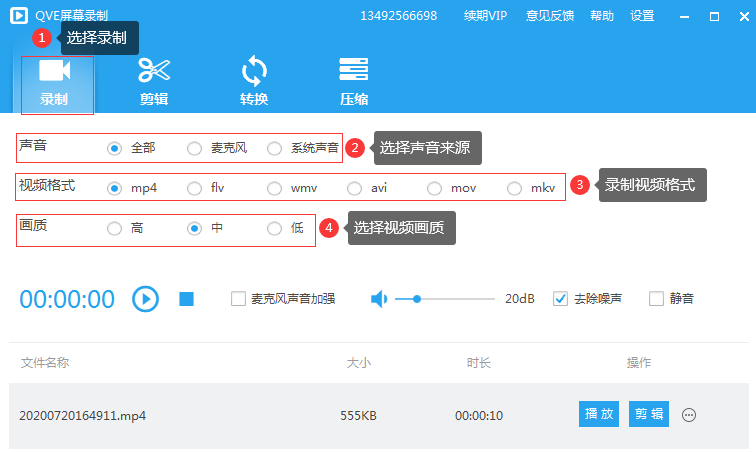
2、开始录像
设置好Qve屏幕录制软件的参数后,点击【开始录制】按钮,也或按快捷键Alt+F8,开始录像,录像结束后,点击【停止录制】按钮,或Alt+F12,列表会显示录像的文件大小和时长,点击更多操作,选择打开目录。
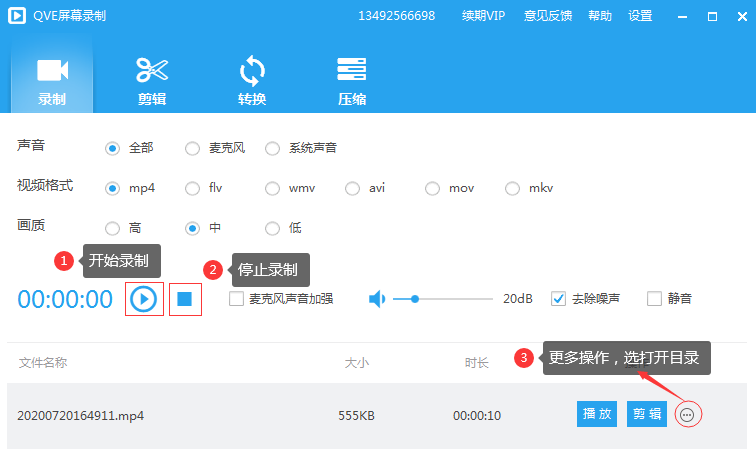
软件特色
1、支持各种视频格式 mp4,flv,wmv,avi,mov,mkv,f4v,m4v。2、支持全屏和自定义区域录制,以及应用程序窗口录制。
3、支持自定义帧率设置,高达每秒60帧。
4、支持从摄像头录制。
5、支持从电脑内部声音,扬声器, 麦克风录制。
功能介绍
1、支持自定义水印文字,水印图片logo。2、支持语音降噪,录制高品质声音。
3、支持屏幕画笔工具。
4、支持屏幕截图png,bmp,jpg。
5、支持鼠标点击效果。
6、支持GIF动画录制。
软件亮点
1、QVE屏幕录制软件支持全屏录制。2、可以自定义设置屏幕录制的视频输出格式。
3、可以对录制的视频进行裁剪。
4、可以将录制完成的视频进行播放预览。
5、可以对屏幕录制的视频文件格式进行转换。
6、支持添加视频文件压缩,支持多种格式的视频文件进行压缩设置。
常见问题
1、如何从摄像头录制视频?打开Qve屏幕录制软件,主界面点击【设置】,在打开的系统设置界面,点击常规设置,视频来源选择为摄像头。
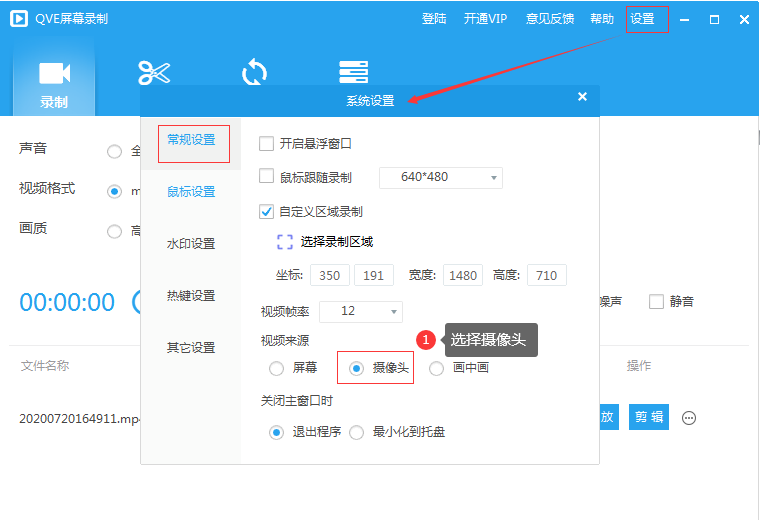
2、如何快速录制视频?
打开QVE屏幕录制软件,主界面选择【录制】,点击开始录制按钮或快捷键Alt+F8,开始录屏,如果需要结束录屏,点击停止录制按钮或快捷键Alt+F12停止录制,录制的文件保存在本地,点击更多操作,打开目录。
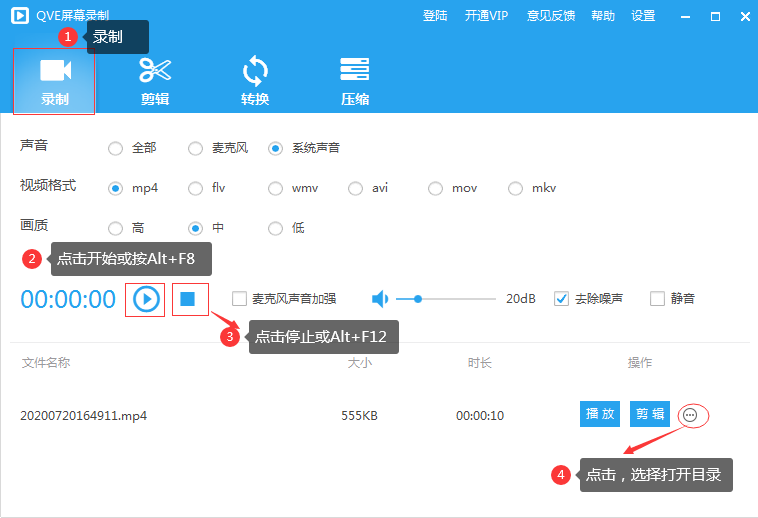
3、录屏怎么调帧率?
打开QVE屏幕录制软件,主界面点击【设置】,在打开的系统设置界面,点击常规设置,点击视频帧率下拉列表,选择不同的视频帧率。
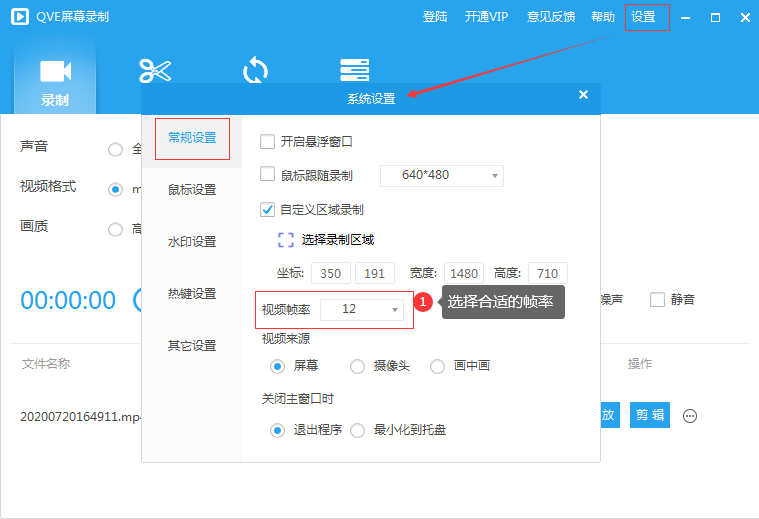
4、如何只录视频不录声音?
打开Qve屏幕录制软件,主界面选择【录制】,勾选静音,点击开始录制按钮或快捷键Alt+F8,开始录屏,如果需要结束录屏,点击停止录制按钮或快捷键Alt+F12,录制的文件保存在本地,点击更多操作按钮,打开目录。
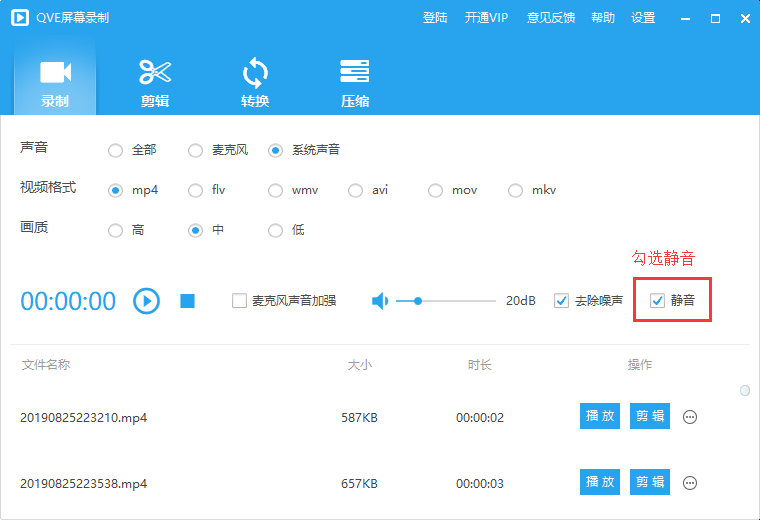
5、如何自定义区域录制?
打开Qve屏幕录制软件,主界面点击【设置】,在系统设置界面,点击【常规设置】,勾选自定义区域录制, 点击选择录制区域,然后按住鼠标左键拖动,框选录制区域,选择录制区域完毕后,双击选择的区域,回到主界面开始录制。
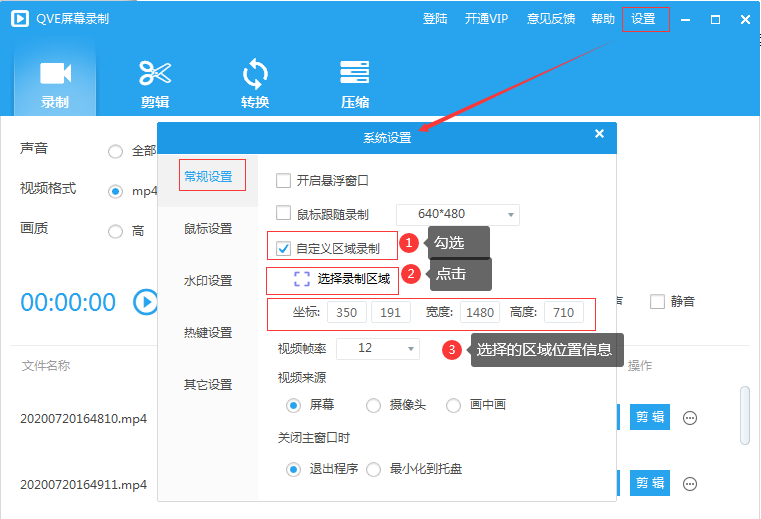
历史更新日志
v2.5.0版本1、性能优化
2、音视频同步bug修复
其它版本下载
-
查看详情
QVE视频压缩 v1.5.0官方版
 32.95M
32.95M
-
查看详情
QVE音频剪辑 v1.8.4官方版
 28.42M
28.42M
- 电脑视频录制软件
-
 更多 (12个) >>电脑上录制视频的软件推荐 很多人在使用电脑时,肯定有时候会有录制视频的需求。现在的电脑视频录制软件五花八门,质量也参差不齐,让大家无从选择。很多小伙伴就会问,电脑录视频软件哪个好用?别着急,小编就在这里给大家推荐几款可以在电脑上录制视频的软件。如暗神屏幕录制软件、芦笋录屏软件、全能录屏助手等。这里每一款都能够实现视频录制,而且录制画质十分高清操作也简单好用,有需求的小伙伴快来下载安装吧!!!
更多 (12个) >>电脑上录制视频的软件推荐 很多人在使用电脑时,肯定有时候会有录制视频的需求。现在的电脑视频录制软件五花八门,质量也参差不齐,让大家无从选择。很多小伙伴就会问,电脑录视频软件哪个好用?别着急,小编就在这里给大家推荐几款可以在电脑上录制视频的软件。如暗神屏幕录制软件、芦笋录屏软件、全能录屏助手等。这里每一款都能够实现视频录制,而且录制画质十分高清操作也简单好用,有需求的小伙伴快来下载安装吧!!! -
-

万兴录演电脑版 970K
查看/简体中文v7.0.0.9官方版 -

芦笋录屏电脑版 79.96M
查看/简体中文v2.2.7官方版 -

mirillis action(暗神屏幕录制软件) 113.52M
查看/简体中文v4.32.0 -

ev录屏绿色版 34.06M
查看/简体中文v4.2.3电脑版 -
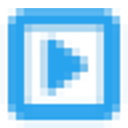
QVE屏幕录制 40.19M
查看/简体中文v2.6.1官方版 -

ev录屏电脑版 32.17M
查看/简体中文v5.1.3官方版 -
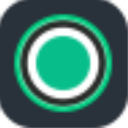
轻映录屏软件 47.07M
查看/简体中文v2.0.2.1官方版 -

全能录屏助手软件 39.37M
查看/简体中文v9.4.0官方版 -

录大咖电脑版 1.68M
查看/简体中文v4.9.2.0pc版 -

嗨格式录屏大师ios版 60M
查看/简体中文v1.3.0官方版 -

录咖电脑录屏软件 1M
查看/简体中文v1.0.0.9 -

bandicam绿色破解版 28M
查看/简体中文v6.2.1.2068吾爱免激活版
-
发表评论
0条评论软件排行榜
热门推荐
 IceCream Screen Recorder电脑版 v7.37官方版26.7M / 简体中文
IceCream Screen Recorder电脑版 v7.37官方版26.7M / 简体中文 ispring free cam(免费录制屏幕软件) v8.7.0官方版19.21M / 英文
ispring free cam(免费录制屏幕软件) v8.7.0官方版19.21M / 英文 Mpeg2Jpeg v1.41官方版248K / 简体中文
Mpeg2Jpeg v1.41官方版248K / 简体中文 picpick截图软件 v7.2.7中文版70.11M / 简体中文
picpick截图软件 v7.2.7中文版70.11M / 简体中文 camtasia2023官方版 v23.4.1.50334285.97M / 简体中文
camtasia2023官方版 v23.4.1.50334285.97M / 简体中文 轻松录屏(电脑屏幕录像软件) v5.32最新版1.09M / 简体中文
轻松录屏(电脑屏幕录像软件) v5.32最新版1.09M / 简体中文 fscapture中文破解版 v9.7免安装绿色版5.41M / 简体中文
fscapture中文破解版 v9.7免安装绿色版5.41M / 简体中文 d3dgear(游戏录制软件) v5.00.2314免费版21.01M / 多国语言
d3dgear(游戏录制软件) v5.00.2314免费版21.01M / 多国语言 bandicam破解版 v6.2.1.2068绿色便携版28M / 简体中文
bandicam破解版 v6.2.1.2068绿色便携版28M / 简体中文 ShareX中文版 v14.1.0官方版5.83M / 简体中文
ShareX中文版 v14.1.0官方版5.83M / 简体中文








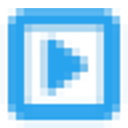
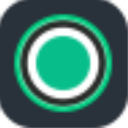





 IceCream Screen Recorder电脑版 v7.37官方版
IceCream Screen Recorder电脑版 v7.37官方版 ispring free cam(免费录制屏幕软件) v8.7.0官方版
ispring free cam(免费录制屏幕软件) v8.7.0官方版 Mpeg2Jpeg v1.41官方版
Mpeg2Jpeg v1.41官方版 picpick截图软件 v7.2.7中文版
picpick截图软件 v7.2.7中文版 camtasia2023官方版 v23.4.1.50334
camtasia2023官方版 v23.4.1.50334 轻松录屏(电脑屏幕录像软件) v5.32最新版
轻松录屏(电脑屏幕录像软件) v5.32最新版 fscapture中文破解版 v9.7免安装绿色版
fscapture中文破解版 v9.7免安装绿色版 d3dgear(游戏录制软件) v5.00.2314免费版
d3dgear(游戏录制软件) v5.00.2314免费版 bandicam破解版 v6.2.1.2068绿色便携版
bandicam破解版 v6.2.1.2068绿色便携版 ShareX中文版 v14.1.0官方版
ShareX中文版 v14.1.0官方版 赣公网安备36010602000168号,版权投诉请发邮件到ddooocom#126.com(请将#换成@),我们会尽快处理
赣公网安备36010602000168号,版权投诉请发邮件到ddooocom#126.com(请将#换成@),我们会尽快处理